

工具/原料:
系统版本:win10
品牌型号:联想yoga13
方法/步骤:
方法一:打开设备管理器
1、在笔记本四周看有没有无线网卡的开关,如果有,开关一下试试,看能否搜索到无线信号。

2、就检查网卡,在桌面“计算机”图标上点击右键,然后选择“管理”。

3、在弹出的对话框中左侧选择“设备管理器”,右侧显示出了你笔记本上的设备,看能否找到无线网卡,如果没有,去网上下载相应的网卡驱动,也可以使用驱动工具。安装网卡驱动后尝试能否搜索到无线网络。
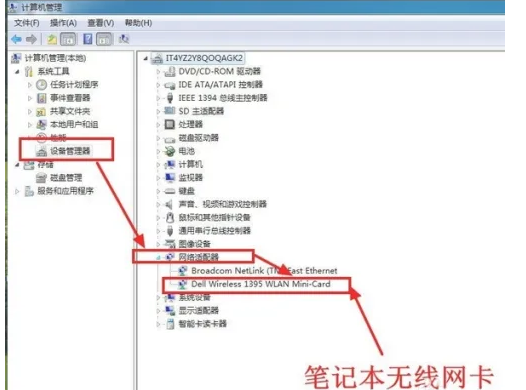
方法二:进入管理选项
1.首先鼠标右击桌面上的计算机,并且选择“管理”选项。
2.在计算机管理界面的右边,展开服务和应用程序,然后点击服务。

3.在服务项目中点击标准,然后拉开右边各项服务和描述,开启wired autoconfig和wlan autoconfig;如果禁用的首先右键改成手动然后再启用。

4.好了之后点击无线网络,点击刷新图标,多刷新几下。在xp系统中点击左边刷新无线网络连接即可。

总结:以上就是笔记本win7无线网络找不到的解决方法,大家可以参考以上的步骤,希望对大家有所帮助。

工具/原料:
系统版本:win10
品牌型号:联想yoga13
方法/步骤:
方法一:打开设备管理器
1、在笔记本四周看有没有无线网卡的开关,如果有,开关一下试试,看能否搜索到无线信号。

2、就检查网卡,在桌面“计算机”图标上点击右键,然后选择“管理”。

3、在弹出的对话框中左侧选择“设备管理器”,右侧显示出了你笔记本上的设备,看能否找到无线网卡,如果没有,去网上下载相应的网卡驱动,也可以使用驱动工具。安装网卡驱动后尝试能否搜索到无线网络。
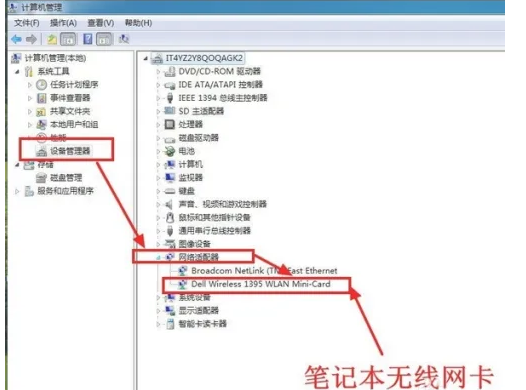
方法二:进入管理选项
1.首先鼠标右击桌面上的计算机,并且选择“管理”选项。
2.在计算机管理界面的右边,展开服务和应用程序,然后点击服务。

3.在服务项目中点击标准,然后拉开右边各项服务和描述,开启wired autoconfig和wlan autoconfig;如果禁用的首先右键改成手动然后再启用。

4.好了之后点击无线网络,点击刷新图标,多刷新几下。在xp系统中点击左边刷新无线网络连接即可。

总结:以上就是笔记本win7无线网络找不到的解决方法,大家可以参考以上的步骤,希望对大家有所帮助。















